Bạn có muốn một bản phân phối Linux thực sự “để bạn làm việc” mà không cần bận tâm đến các tùy chỉnh phức tạp? Bạn đã mệt mỏi với việc phải thực hiện hàng loạt sửa đổi chỉ để có thể sử dụng desktop Linux của mình? Ultramarine Linux có thể là câu trả lời bạn đang tìm kiếm.
Ultramarine Linux là gì?
Ultramarine Linux là một phiên bản tùy biến của Fedora, được thiết kế đặc biệt cho các nhà phát triển. Điều này có thể gây ngạc nhiên, bởi Fedora vốn đã rất phổ biến trong cộng đồng này, thậm chí còn là lựa chọn của Linus Torvalds – người sáng tạo nhân Linux.
Dự án Ultramarine được phát triển bởi Fyra Labs, một tập thể có vẻ như mang một phong cách khá độc đáo trong cách trình bày của mình. Nếu bạn để ý kỹ các ảnh chụp màn hình ví dụ trên trang web của Ultramarine, bạn có thể thấy trình duyệt đang mở bài viết Wikipedia về “catgirls”, và LibreOffice Write đang hiển thị một bài luận về “anime catgirls”. Danh sách nhân sự trên trang chủ Fyra Labs cũng sử dụng avatar theo phong cách anime. Nếu bạn muốn kết hợp sức mạnh của Linux và niềm yêu thích anime trong cuộc sống, Ultramarine Linux có thể là bản phân phối dành cho bạn.
Điều gì làm nên sự khác biệt của Ultramarine Linux?
Bỏ qua các yếu tố anime, Ultramarine thực sự có một số tính năng nổi bật giúp nó khác biệt so với bản phân phối mẹ của mình.
Một trong những khác biệt chính so với Fedora là quan điểm của nó về phần mềm miễn phí. Trong khi Fedora thường tránh xa các phần mềm độc quyền để duy trì một bản phân phối “thuần khiết” nhất có thể, Ultramarine lại bao gồm nhiều codec phổ biến theo mặc định. Họ giải thích rằng đây là một sự thích nghi thực tế. Theo quan điểm của họ, việc thiếu khả năng phát các tệp đa phương tiện thông thường như MP3 có thể cản trở những người dùng mới, ít kinh nghiệm về Linux – những người có thể không biết cách tự cài đặt các codec này nếu họ muốn.
 Máy tính xách tay chạy Fedora Workstation 40, hệ điều hành nền tảng của Ultramarine Linux
Máy tính xách tay chạy Fedora Workstation 40, hệ điều hành nền tảng của Ultramarine Linux
Ngoài ra, Ultramarine cũng có những thay đổi khác. Bên cạnh trình quản lý gói DNF tiêu chuẩn để cài đặt các tệp RPM, Ultramarine còn được thiết lập sẵn để sử dụng Flatpaks, các ứng dụng được đóng gói trong môi trường sandbox.
Trải nghiệm cài đặt Ultramarine Linux
Nếu bạn đã có kinh nghiệm cài đặt một bản phân phối thuộc dòng Red Hat như Fedora, CentOS, Rocky Linux, v.v., bạn sẽ cảm thấy quen thuộc khi cài đặt Ultramarine Linux.
Bạn có thể lựa chọn các môi trường desktop mặc định từ trang tải xuống. Các phiên bản bao gồm “Flagship” với desktop Budgie, cùng với các phiên bản sử dụng GNOME, KDE và Xfce. Tôi đã chọn Xfce vì đây là desktop yêu thích của mình.
Bạn sẽ tải xuống tệp ISO và ghi nó vào phương tiện khởi động, sau đó chạy trên máy của mình. Tôi đã sử dụng một máy ảo, vì đây là một bản phân phối mà tôi chưa từng quen thuộc. Sau khi khởi động vào môi trường live media, không có nhiều điều bất ngờ. Đó chủ yếu là desktop Xfce tiêu chuẩn, nhưng với chủ đề tối và hình nền khác. Tôi đã đảm bảo kết nối internet hoạt động bằng cách mở trình duyệt.
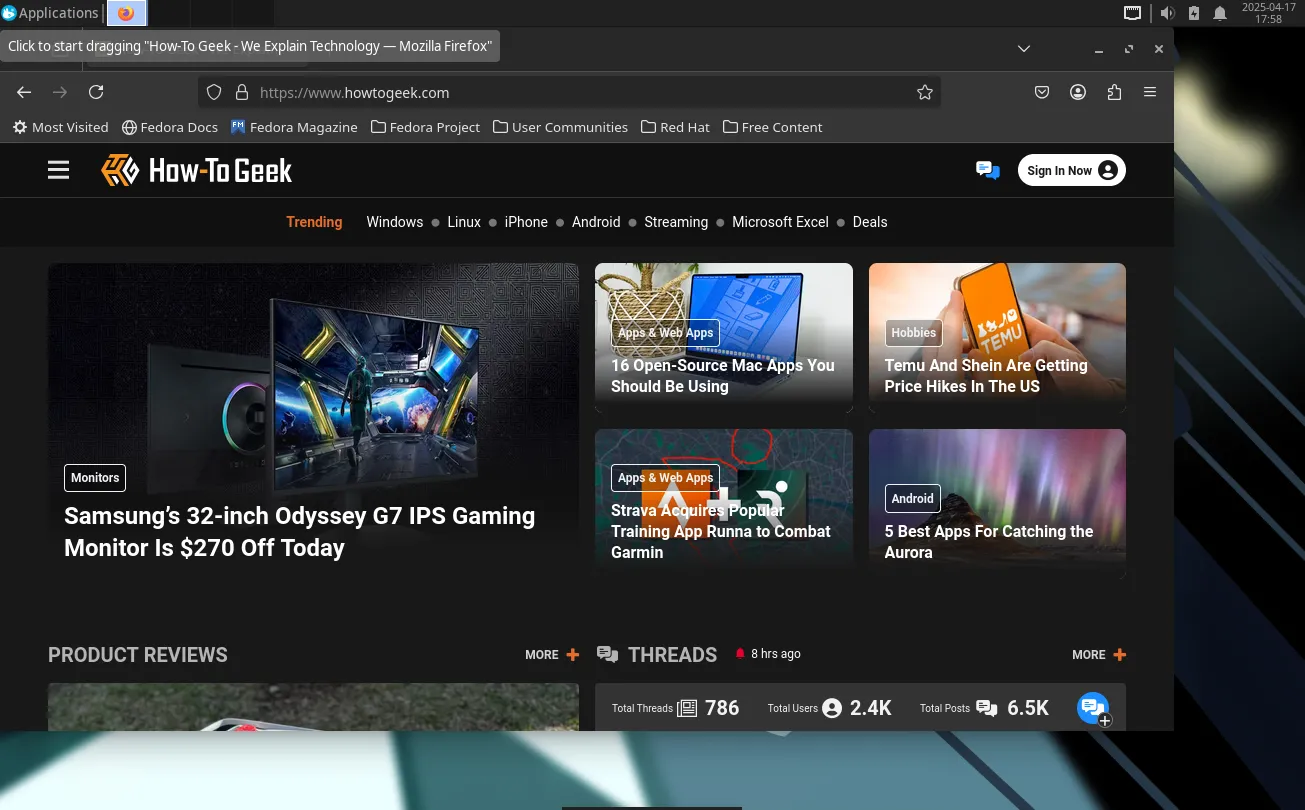 Màn hình desktop môi trường Xfce của Ultramarine Linux (phiên bản Live) đang mở trình duyệt Firefox
Màn hình desktop môi trường Xfce của Ultramarine Linux (phiên bản Live) đang mở trình duyệt Firefox
Có một phím tắt trên desktop để bắt đầu trình cài đặt. Khi tôi mở nó, tôi thấy trình cài đặt đồ họa Anaconda tiêu chuẩn, rất phổ biến trên các bản phân phối kiểu Red Hat. Tôi đã thực hiện các bước thiết lập tiêu chuẩn như cài đặt ngôn ngữ, sơ đồ phân vùng và múi giờ. Trình cài đặt đã tự động đoán múi giờ của tôi và có một sơ đồ phân vùng hợp lý với các phân vùng boot và swap, vì tôi đang cài đặt vào một ổ đĩa ảo trống.
Tuy nhiên, một điều đáng chú ý là menu tạo người dùng lại không xuất hiện trong quá trình cài đặt. Trên Ultramarine, việc tạo người dùng được cho là sẽ diễn ra khi bạn khởi động vào hệ thống đã cài đặt mới.
Sau khi hoàn tất các chi tiết sơ bộ, trình cài đặt đã cài đặt phần mềm vào ổ đĩa, sau đó cài đặt bộ nạp khởi động và RAM disk ban đầu cần thiết để khởi động nhân kernel.
Trình cài đặt đã thông báo rằng quá trình cài đặt đã hoàn tất và đã đến lúc khởi động vào hệ thống. Tôi vẫn băn khoăn khi nào menu tạo người dùng sẽ xuất hiện, vì điều này thường xảy ra từ rất sớm trong mọi chương trình cài đặt Linux khác mà tôi đã sử dụng.
Khi tôi khởi động vào hệ thống mới, tôi chỉ thấy… một màn hình đen hoàn toàn. Tôi thậm chí không thể sử dụng tổ hợp phím Alt + phím chức năng để truy cập bảng điều khiển ảo. Điều đó cũng không giúp ích gì vì tài khoản người dùng và root chưa được thiết lập, nên tôi không thể đăng nhập. Khi tôi miễn cưỡng khởi động lại hệ thống, tôi nhận được màn hình đăng nhập tiêu chuẩn, nhưng vẫn không có cách nào để đăng nhập.
Tôi tự hỏi liệu điều này có phải do tôi sử dụng phiên bản không phải “Flagship” không. Tôi đã thử lại với ISO của phiên bản Flagship, nhưng vẫn gặp phải vấn đề tương tự. Tôi không biết liệu đây là một lỗi ảnh hưởng đến toàn bộ Ultramarine, hay có thể nó không tương thích tốt với các máy ảo.
Cuối cùng, tôi đã cài đặt Ultramarine thành công theo một cách khác. Các nhà phát triển đã tạo ra một script để chuyển đổi các cài đặt Fedora hiện có sang Ultramarine. Tôi tự hỏi liệu cách này có hiệu quả không. Tôi đã tải xuống một ảnh Fedora Xfce tiêu chuẩn và cài đặt nó theo cách thông thường.
Tôi có thể cài đặt phiên bản Fedora Xfce tiêu chuẩn, vì nó cho phép thiết lập tên người dùng và mật khẩu để đăng nhập. Lẽ ra tôi có thể khởi động Ultramarine từ một bản live distro, mount ổ đĩa ảo, chroot vào đó, và sau đó tạo người dùng và mật khẩu, nhưng đây là cơ hội để xem script cài đặt sẽ hoạt động tốt như thế nào cho những người muốn chuyển đổi sang Ultramarine.
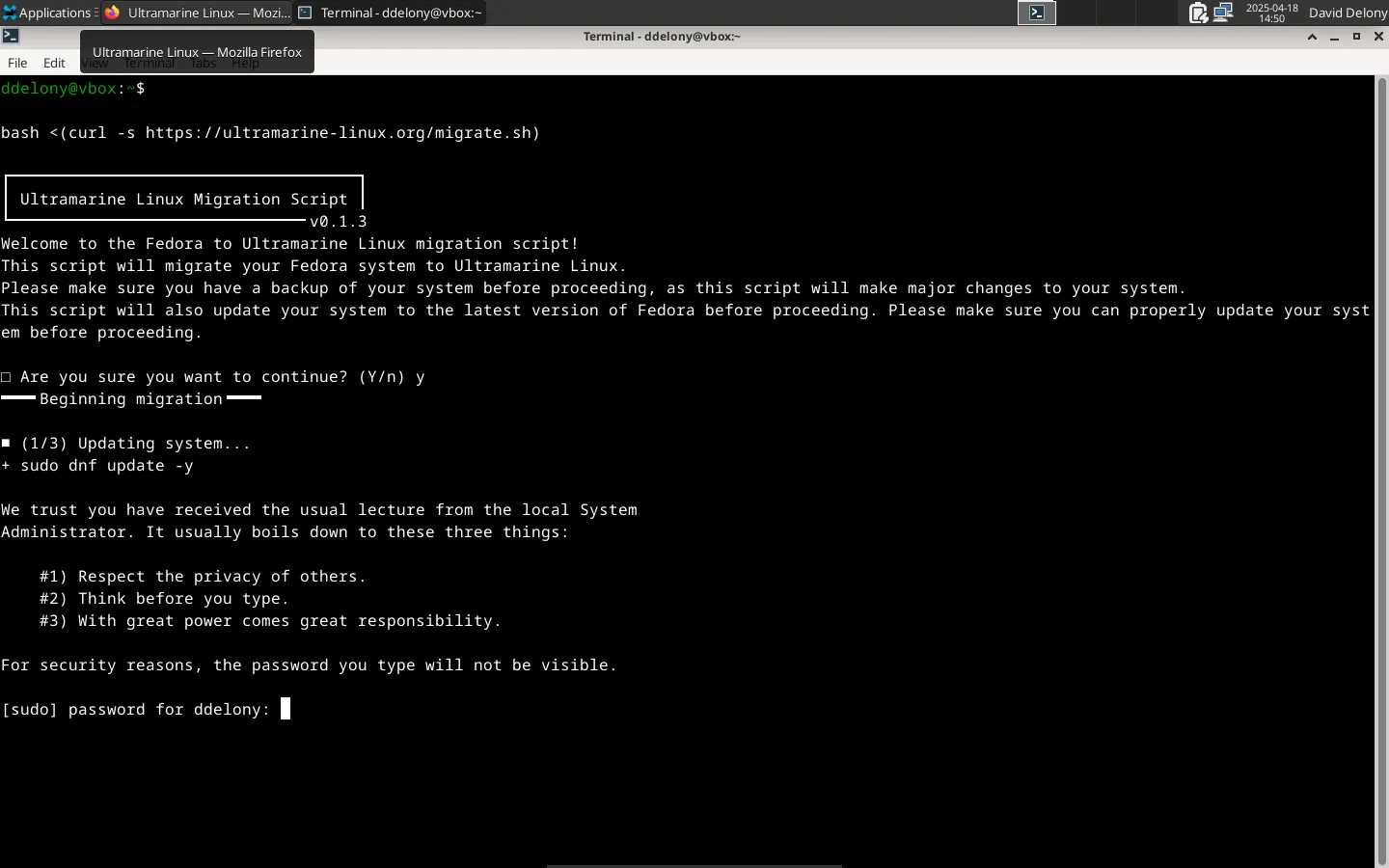 Giao diện terminal hiển thị script chuyển đổi cài đặt Fedora sang Ultramarine Linux
Giao diện terminal hiển thị script chuyển đổi cài đặt Fedora sang Ultramarine Linux
Tất cả những gì tôi phải làm là sao chép script từ trang chủ Ultramarine và dán vào terminal. Mặc dù bạn không nên dán các script ngẫu nhiên tìm thấy trên internet vào terminal, nhưng đây là script từ chính các nhà phát triển.
Nó yêu cầu mật khẩu của tôi và sau đó thay đổi một số kho lưu trữ. Script sau đó cài đặt một số gói mới. Nó thậm chí còn thay đổi chủ đề. Cuối cùng, tôi đã có một phiên bản Ultramarine được cài đặt trên máy ảo của mình và hoạt động bình thường.
Vẫn còn một vài bất tiện nhỏ. Tôi có một hình nền đen vì script dường như đã loại bỏ hình nền mặc định của Fedora. May mắn thay, nó đã cài đặt các hình nền mà tôi nhớ từ phiên bản live, vì vậy tôi nhanh chóng thay đổi nó.
CẬP NHẬT: 02/05/2025 12:10 EST BỞI DAVID DELONY
Giải pháp khắc phục cài đặt trên Máy ảo
Sau khi bài viết này được xuất bản, một trong những nhà phát triển Ultramarine đã liên hệ với tôi trên BlueSky để xác nhận rằng có một lỗi liên quan đến việc tạo tài khoản người dùng khi cài đặt trên các máy ảo như VirtualBox. May mắn thay, có một giải pháp khắc phục lỗi này, đó là sử dụng phương pháp chroot vào hệ thống đã cài đặt từ live media, được trình bày chi tiết trong bài đăng trên blog của Fyra Labs.
Nó cũng hiển thị màn hình khởi động của Fedora thay vì Ultramarine, nhưng điều này không đáng kể. Tôi rất vui vì cuối cùng đã có một phiên bản Ultramarine hoạt động và có thể đăng nhập. Tôi vẫn bối rối không hiểu tại sao các nhà phát triển lại thay đổi cách xử lý đăng nhập trong quá trình cài đặt ngay từ đầu. Có một lý do mà hầu hết các chương trình cài đặt đều yêu cầu bạn thiết lập tài khoản người dùng sớm.
Trải nghiệm sử dụng Ultramarine Linux
Mặc dù gặp phải một số khó khăn ban đầu khi cài đặt, Ultramarine mang lại cảm giác sử dụng khá dễ chịu. Nó giống như một môi trường desktop quen thuộc, nơi tôi có thể dễ dàng thích nghi. Nó đi kèm với những thứ tiêu chuẩn mà bạn mong đợi ở một desktop Linux, như trình duyệt Firefox và bộ ứng dụng văn phòng LibreOffice.
Ấn tượng đầu tiên của tôi là Ultramarine mang lại cảm giác rất quen thuộc. Mặc dù tôi có xu hướng chọn các chủ đề sáng hơn là chủ đề tối, nhưng tôi không phải suy nghĩ quá nhiều về việc sử dụng nó. Dù là một người dùng Debian/Ubuntu lâu năm, đây là một hệ điều hành mà tôi ít nhất có thể hình dung việc sử dụng làm trình điều khiển hàng ngày.
Cài đặt ứng dụng bổ sung trên Ultramarine Linux
Nhiệm vụ tiếp theo của tôi là kiểm tra xem việc cài đặt phần mềm hoạt động như thế nào. Tôi có thể cài đặt các gói bằng DNF, nhưng vì Flatpaks được quảng cáo là tích hợp sẵn, tôi muốn xem hệ thống xử lý việc cài đặt chúng ra sao.
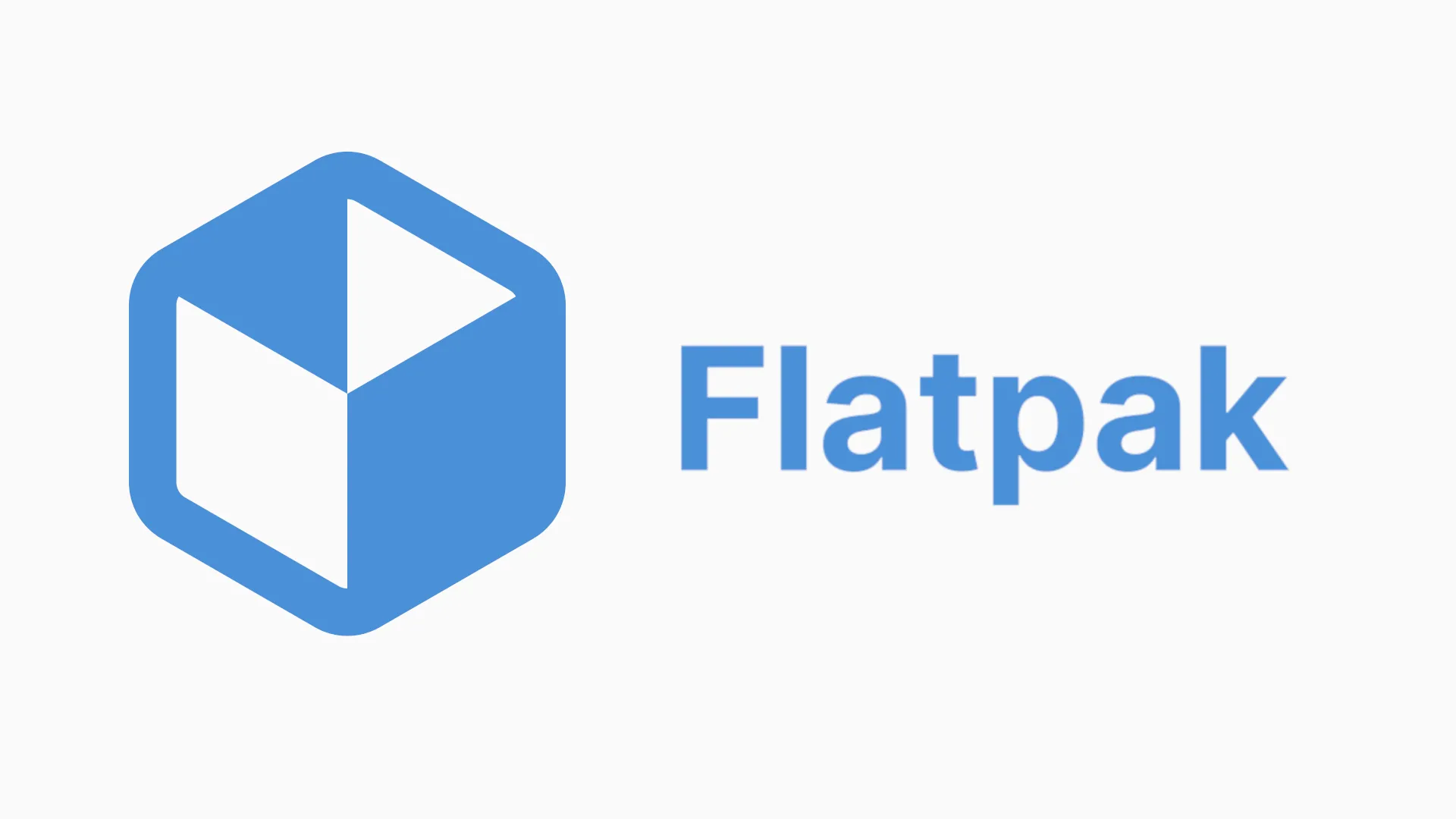 Biểu tượng Flatpak, hệ thống đóng gói ứng dụng phổ biến trên Linux
Biểu tượng Flatpak, hệ thống đóng gói ứng dụng phổ biến trên Linux
Mặc dù Ultramarine khá hoàn chỉnh, nhưng một điều còn thiếu là một trò chơi solitaire. Tôi quyết định cài đặt PySolFC, một bộ sưu tập hàng trăm trò chơi solitaire. Nó có sẵn trên Flathub, và Ultramarine đã được thiết lập để sử dụng Flathub. Vì vậy, tôi chỉ cần chạy lệnh để cài đặt nó:
flatpak install pysolfc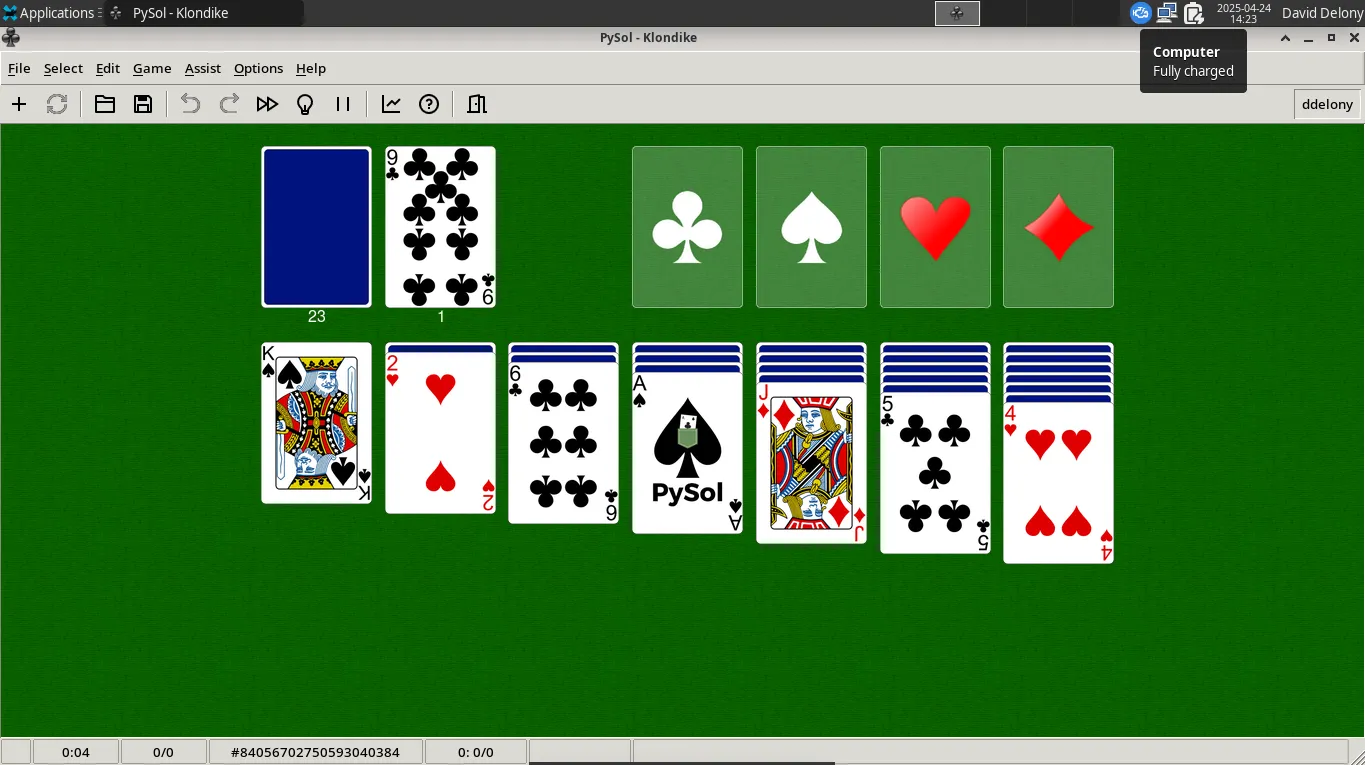 Trò chơi PySolFC Solitaire đang chạy trên Ultramarine Linux, được cài đặt qua Flatpak
Trò chơi PySolFC Solitaire đang chạy trên Ultramarine Linux, được cài đặt qua Flatpak
Khá kỳ lạ, dường như tôi đã có hai bản sao của PySolFC sau khi cài đặt.
Ultramarine Linux có đáng để cài đặt không?
Tôi có nên giới thiệu Ultramarine không? Nó đủ tốt để sử dụng, nhưng tôi không biết liệu những tinh chỉnh của nó có đủ để tạo ra một bản phân phối hoàn toàn mới nếu bạn đã là người dùng Fedora hay không. Bạn có thể tự cài đặt các tính năng của nó một cách rời rạc, hoặc thậm chí sử dụng script cài đặt chuyển đổi từ Fedora. Nếu Ultramarine nghe có vẻ thú vị và bạn muốn thử nó trên phần cứng thật, bạn nên chuẩn bị sẵn một ảnh cài đặt Fedora tiêu chuẩn và sẵn sàng sử dụng script chuyển đổi để trải nghiệm.
 Hình ảnh minh họa một người dùng laptop và linh vật Linux, tượng trưng cho quá trình cài đặt và khám phá hệ điều hành Linux
Hình ảnh minh họa một người dùng laptop và linh vật Linux, tượng trưng cho quá trình cài đặt và khám phá hệ điều hành Linux
Kết luận
Ultramarine Linux nổi bật như một bản phân phối Fedora tùy biến, tập trung vào cộng đồng nhà phát triển với những điểm nhấn độc đáo như hỗ trợ codec mặc định và tích hợp Flatpak. Mặc dù gặp phải một số thách thức trong quá trình cài đặt, đặc biệt là trên máy ảo, giải pháp script chuyển đổi từ Fedora đã chứng minh tính hiệu quả.
Đối với những người dùng Fedora hiện tại đang tìm kiếm một trải nghiệm “ra khỏi hộp” hơn với các tiện ích bổ sung, hoặc những người yêu thích phong cách độc đáo của Fyra Labs, Ultramarine có thể là một lựa chọn đáng cân nhắc. Tuy nhiên, nếu bạn đã quen thuộc với Fedora và biết cách tùy chỉnh hệ thống, những thay đổi của Ultramarine có thể không hoàn toàn thuyết phục bạn chuyển đổi.
Hãy chia sẻ ý kiến của bạn về Ultramarine Linux hoặc các bản phân phối Linux khác mà bạn yêu thích trong phần bình luận bên dưới!